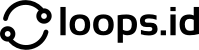Cara Mengintegrasikan Loops dengan Google Sheet
Fitur ini khusus untuk campaign form, fungsi fitur ini adalah untuk :
- Export data order ke google sheet
- Auto fill data order di google sheet ( setiap yg submit form, datanya akan tampil di google sheet secara otomatis)
Cara Export Data Order Ke Google Sheet
- Klik menu Add-Ons
2. Aktifkan Google Sheet Integration dengan klik tombol ” Enable”
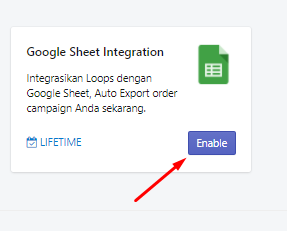
3. Masuk ke data order campaign, Klik icon export yang ada di sebelah icon download
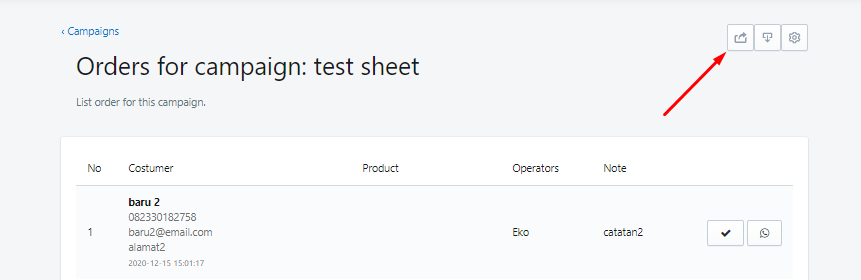
4. Masukan informasi untuk export data order dengan google sheet
- Google Sheet Url : masukan url google sheet nya
- Nama sheet : buat/pilih sheet yang dinginkan
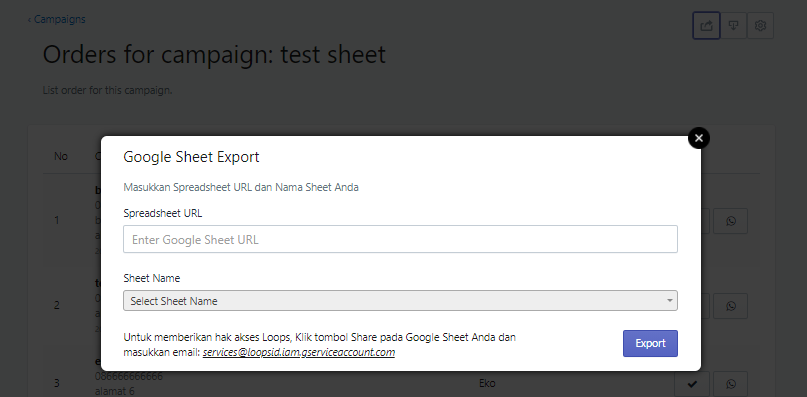
5. klik tombol EXPORT
6. Selesai
Cara Auto Fill Data Order Dengan Google Sheet
- Pastikan Integrasi dengan google sheet sudah aktif
2. klik icon “gear”
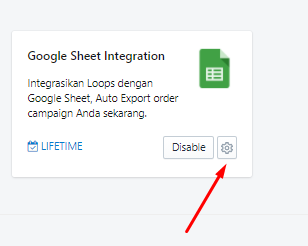
3. klik tombol “Add New”
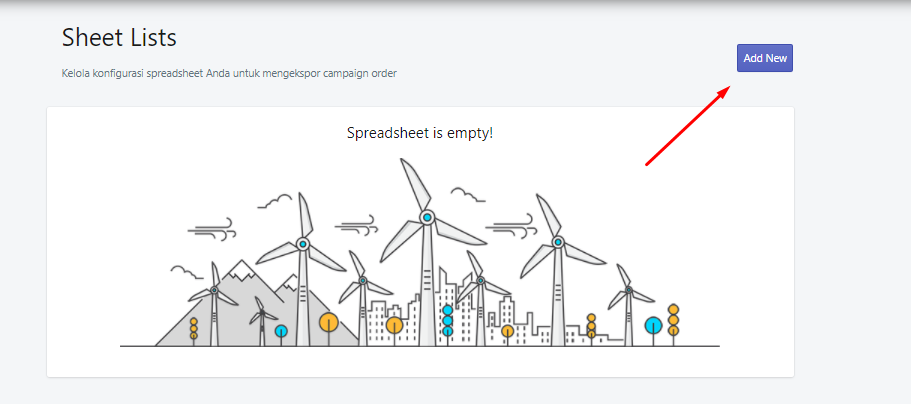
4. Masukan informasi untuk mengintegrasikan campaign form dengan google sheet
- campaign : pilih campaign form yang akan di integrasikan
- Google Sheet Url : masukan url google sheet nya
- Nama sheet : buat/pilih nama sheet yang dinginkan
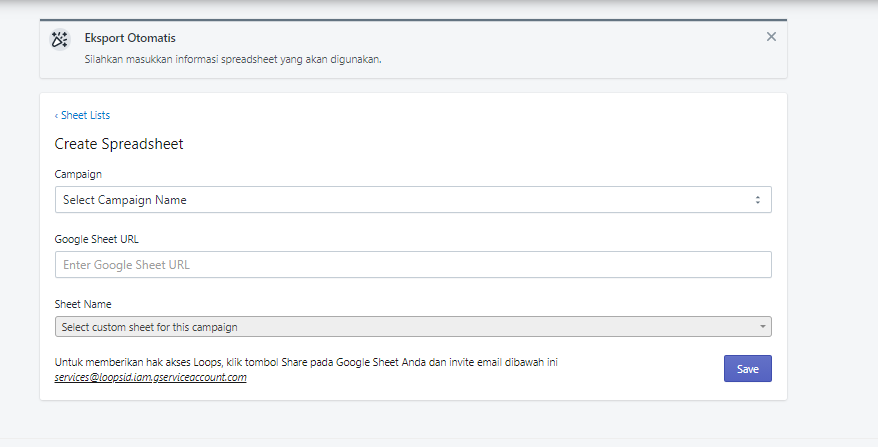
5. klik tombol SAVE
6. Selesai
Sekian Tutorial “Cara Mengintegrasikan Loops dengan Google Sheet” , Jika masih ada yang kurang dipahami silahkan kontak Tim Support loops ya ^^